Rumah >tutorial komputer >Penyelesaian masalah >Bagaimana untuk menyelesaikan masalah tetapan masa mati skrin tidak sah dalam Win10
Bagaimana untuk menyelesaikan masalah tetapan masa mati skrin tidak sah dalam Win10
- 王林ke hadapan
- 2024-01-09 19:45:562360semak imbas
Sesetengah pengguna telah menetapkan masa mati skrin untuk komputer Win10 mereka, tetapi mendapati tetapan itu tidak berguna Jadi apakah yang perlu mereka lakukan jika tetapan masa mati skrin Win10 tidak sah? Editor di bawah akan memberi anda pengenalan terperinci kepada penyelesaian kepada tetapan masa mati skrin yang tidak sah dalam Win10 Rakan yang memerlukan boleh datang dan melihat dengan editor.
1 Gunakan kekunci pintasan "win+R" untuk membuka Run, masukkan "regedit.exe", dan tekan Enter untuk membukanya.
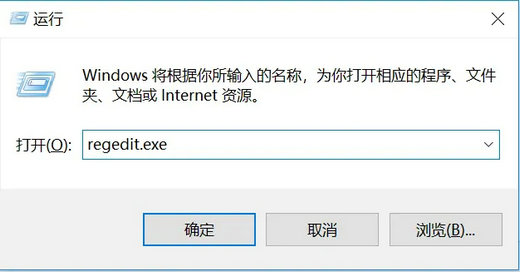
2. Selepas memasuki editor pendaftaran, tukar "KomputerHKEY_LOCAL_MACHINESYSTEMCurrentControlSetControlPowerPowerSettings238C9FA8-0AAD-41ED-83F4-97BE242b8b3f4b3b8f4b8b8b8b8b8b8bf-83f4b8b8b8bdb 785 aaca0" ke dalam bar alamat di atas, dan tekan Enter untuk mencari di sini dan mencari "Atribut " di sebelah kanan, klik dua kali untuk membukanya.
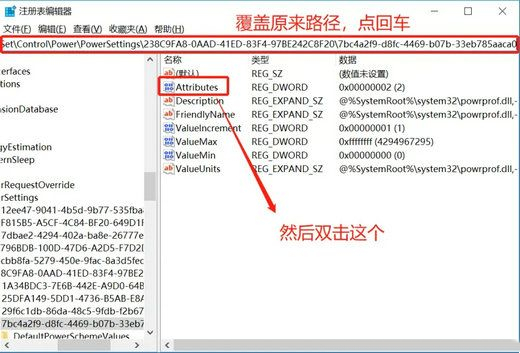
3 Tukar "data angka" kepada "2" dalam tetingkap dan klik OK untuk menyimpan.
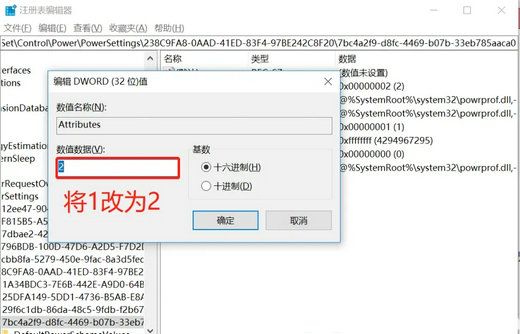
4 Akhir sekali, klik butang carian dalam bar tugas, masukkan "Edit Power Plan" untuk membukanya, kemudian klik "Change Advanced Power Settings" dalam antara muka baharu, kemudian klik "Sleep" dalam tetingkap, dan berikan "Tiada sesiapa "Tamat masa tidur sistem semasa bertugas" boleh ditetapkan kepada masa.
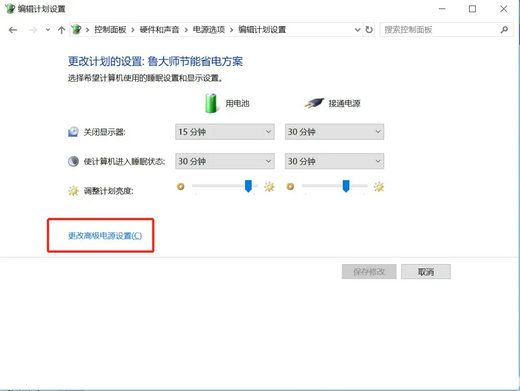
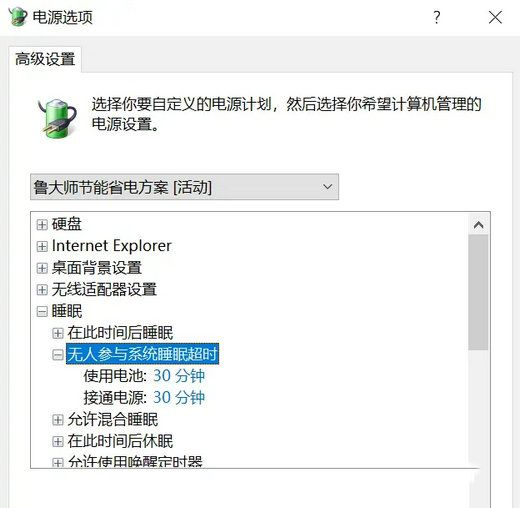
Atas ialah kandungan terperinci Bagaimana untuk menyelesaikan masalah tetapan masa mati skrin tidak sah dalam Win10. Untuk maklumat lanjut, sila ikut artikel berkaitan lain di laman web China PHP!
Artikel berkaitan
Lihat lagi- Bagaimana untuk menyelesaikan ralat fatal win11steam
- Bagaimana untuk menyelesaikan masalah yang pemasangan Win11 memerlukan TPM2.0
- Langkah mudah dan berkesan untuk menyelesaikan ralat 0x80070057
- Betulkan Ralat 0x80070057: Selesaikan Masalah Komputer dengan Cepat
- panduan win11 untuk memasang aplikasi android

